掌握 WPS 表格列宽自适应秘籍,让数据完美呈现
WPS 表格是我们日常办公和数据处理中经常使用的工具,而设置列宽自适应能够让表格更加美观和易读,就让我们一起深入了解如何实现 WPS 表格列宽自适应,让您的表格瞬间变得清晰明了。
要实现 WPS 表格的列宽自适应,我们需要掌握一些关键的操作方法。
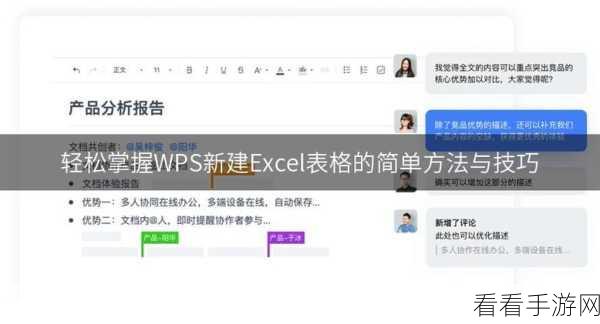
第一种方法是手动调整列宽,将鼠标指针移至列标之间的分隔线上,当鼠标指针变成双向箭头时,按住鼠标左键并拖动,即可调整列宽,但这种方法需要我们根据单元格内容的大致长度来预估列宽,可能不够精确。
第二种方法是利用 WPS 表格自带的“自动调整列宽”功能,选中需要调整列宽的列或整个表格,然后在菜单栏中选择“开始”选项卡,点击“格式”,在下拉菜单中选择“自动调整列宽”,这样,WPS 表格会根据单元格中的内容自动计算出最合适的列宽,大大提高了工作效率。
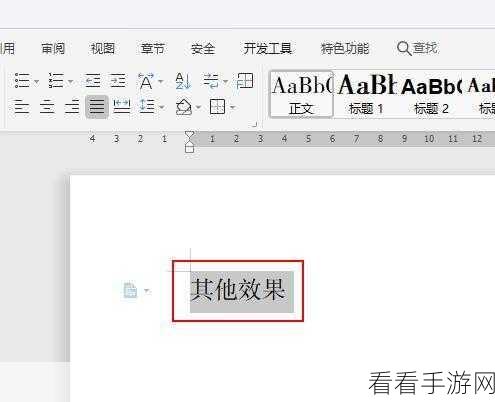
我们还可以通过设置单元格格式来实现列宽自适应,选中单元格或单元格区域,右键单击选择“设置单元格格式”,在“对齐”选项卡中,勾选“自动换行”,这样,当单元格中的内容较多时,会自动换行,从而实现列宽的自适应。
在实际操作中,您可以根据具体情况选择合适的方法,如果表格中的数据较为规整,手动调整列宽可能就足够了;如果数据内容复杂多样,使用自动调整列宽功能会更加便捷。
掌握 WPS 表格列宽自适应的方法,能够让您在处理数据时更加得心应手,为您的工作和学习带来便利。
参考来源:WPS 官方帮助文档及个人实践经验总结
